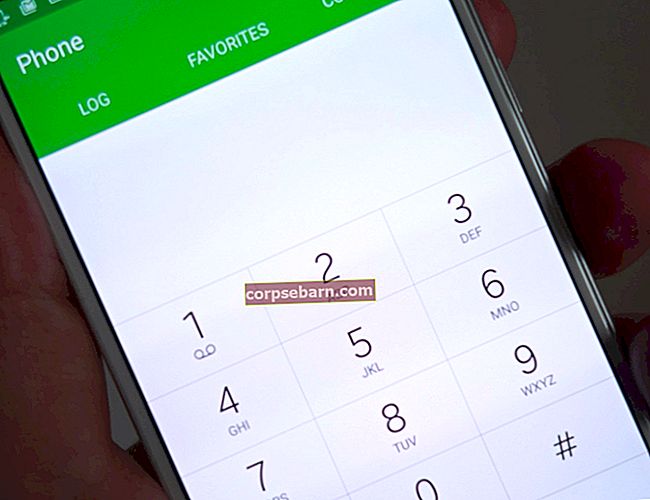Ενώ η Samsung έχει τυλίξει πολλές χρήσιμες λειτουργίες στην τελευταία ναυαρχίδα Galaxy S7 και S7 edge, η ιδιωτική λειτουργία μπορεί να σας βοηθήσει να διατηρήσετε το απόρρητό σας. Εάν φοβάστε να αποθηκεύσετε ορισμένα ειδικά αρχεία, φωτογραφίες ή βίντεο στη συσκευή σας, τότε το Samsung Galaxy S7 είναι η λύση σε αυτό με τη λειτουργία ιδιωτικής λειτουργίας που διασφαλίζει ότι μπορείτε να αποθηκεύσετε όλα τα προσωπικά σας πράγματα στη συσκευή και αυτά δεν θα αποκαλυφθούν. οι υπολοιποι.
Δείτε επίσης: Πώς να ρυθμίσετε και να χρησιμοποιήσετε το Game Launcher στο Samsung Galaxy S7
Τι είναι η ιδιωτική λειτουργία;
Η ιδιωτική λειτουργία είναι μια λειτουργία στο Galaxy S7 που έχει σχεδιαστεί για την απόκρυψη των απαιτούμενων αρχείων σε ορισμένες συγκεκριμένες εφαρμογές και αυτές είναι οι εφαρμογές Gallery, My files και Voice Recorder. Οι εφαρμογές δεν θα κρυφτούν. Κάποιο επιλεγμένο περιεχόμενο σε αυτές τις εφαρμογές μπορεί να κρυφτεί χρησιμοποιώντας τον κωδικό PIN, τον κωδικό πρόσβασης ή τον τύπο μοτίβου. Μοιάζει περισσότερο με το ξεκλείδωμα μιας συσκευής, ωστόσο, τα άτομα δεν θα μπορούν να δουν το περιεχόμενό σας σε Ιδιωτική λειτουργία, παρόλο που μπορούν να ξεκλειδώσουν τη συσκευή. Το περιεχόμενο που θα αποκρύψετε θα εμφανίζεται μόνο σε Ιδιωτική λειτουργία, οπότε όταν απενεργοποιήσετε τη λειτουργία, το κρυφό περιεχόμενο δεν θα είναι καθόλου διαθέσιμο.
Δείτε πώς μπορείτε να ενεργοποιήσετε και να χρησιμοποιήσετε αυτήν τη δυνατότητα στο Samsung Galaxy S7 που αγοράσατε πρόσφατα.
Πώς να ενεργοποιήσετε την Ιδιωτική λειτουργία:
Η διαδικασία ρύθμισης της ιδιωτικής λειτουργίας είναι πολύ πιο εύκολη που απαιτεί από εσάς να μεταβείτε στις ρυθμίσεις και να κάνετε μερικές μικρές αλλαγές για να ενεργοποιήσετε έναν κωδικό PIN, κωδικό πρόσβασης ή τύπο.
- Ανοίξτε την εφαρμογή ρυθμίσεων από την αρχική οθόνη της συσκευής σας ή από το συρτάρι εφαρμογών.
- Στη συνέχεια, πατήστε «Απόρρητο και ασφάλεια» και μετά «ιδιωτική λειτουργία».
- Ενεργοποιήστε τον διακόπτη για να ενεργοποιήσετε αυτήν την επιλογή.
- Στη συνέχεια, πατήστε στον τύπο πρόσβασης για να ενεργοποιήσετε οποιαδήποτε από τις ακόλουθες επιλογές, PIN, κωδικό πρόσβασης ή τύπο μοτίβου. Για να ενεργοποιήσετε το δακτυλικό αποτύπωμα ως επιλογή, πρέπει πρώτα να ορίσετε το δακτυλικό αποτύπωμα και, στη συνέχεια, να ορίσετε οποιαδήποτε από τις αναφερόμενες επιλογές μετά τις οποίες θα πρέπει να ενεργοποιηθεί το δακτυλικό αποτύπωμα. Αυτό είναι. Ενεργοποιήσατε με επιτυχία την Ιδιωτική λειτουργία στη συσκευή σας.
Τρόπος χρήσης της Ιδιωτικής λειτουργίας:
Μόλις ρυθμίσετε την Ιδιωτική λειτουργία, ακολουθεί ο τρόπος χρήσης της. Η διαδικασία βήμα προς βήμα σχετικά με τον τρόπο χρήσης και μετακίνησης αρχείων στην ιδιωτική λειτουργία εξηγείται εδώ. Η ιδιωτική λειτουργία έχει δημιουργηθεί για να λειτουργεί μόνο σε τρεις εφαρμογές στο Galaxy S7 τώρα και αυτές είναι η Συλλογή, τα αρχεία μου και η συσκευή εγγραφής φωνής. Για να αρχίσετε να χρησιμοποιείτε τη λειτουργία,
- Πρώτα ξεκινήστε οποιαδήποτε από τις εν λόγω εφαρμογές από το Gallery, τα αρχεία μου και τη συσκευή εγγραφής φωνής.
- Στη συνέχεια, επιλέξτε τα στοιχεία που πρόκειται να κρυφτούν. Μπορείτε να επιλέξετε ένα ή περισσότερα στοιχεία κάθε φορά.
- Πατήστε "Περισσότερα" που βρίσκεται στην επάνω δεξιά γωνία της οθόνης που θα σας προσφέρει πολλές επιλογές.
- Τώρα πατήστε «Μετακίνηση σε ιδιωτικό» και τα επιλεγμένα στοιχεία θα κρυφτούν. Τα κρυμμένα στοιχεία δεν θα είναι διαθέσιμα τότε όταν η ιδιωτική λειτουργία είναι απενεργοποιημένη. Μπορείτε να απενεργοποιήσετε αυτήν τη λειτουργία με τον ίδιο τρόπο μεταβαίνοντας στις ρυθμίσεις.
Η διαδικασία είναι ίδια για όλες τις άλλες εφαρμογές που σας επιτρέπουν να αποκρύψετε περιεχόμενο στη συσκευή Galaxy S7.
Τι να κάνετε αν ξεχάσετε τον κωδικό πρόσβασης της ιδιωτικής λειτουργίας;
Μπορεί να υπάρχουν στιγμές που μπορεί να ξεχάσετε τον κωδικό πρόσβασης λόγω του ότι δεν έχετε πρόσβαση σε αυτό για μεγάλο χρονικό διάστημα. Τι πρέπει να γίνει σε μια τέτοια κατάσταση; Ως λύση σε αυτό το ζήτημα, απλώς έχετε ένα αντίγραφο ασφαλείας όλων των δεδομένων σας στη συσκευή Samsung και, στη συνέχεια, πραγματοποιήστε επαναφορά εργοστασιακών ρυθμίσεων. Στη συνέχεια, μπορείτε να έχετε ξανά πρόσβαση στην Ιδιωτική λειτουργία.
Δείτε επίσης: Το πληκτρολόγιο Samsung Galaxy Note 5 δεν λειτουργεί - Πώς να το διορθώσετε